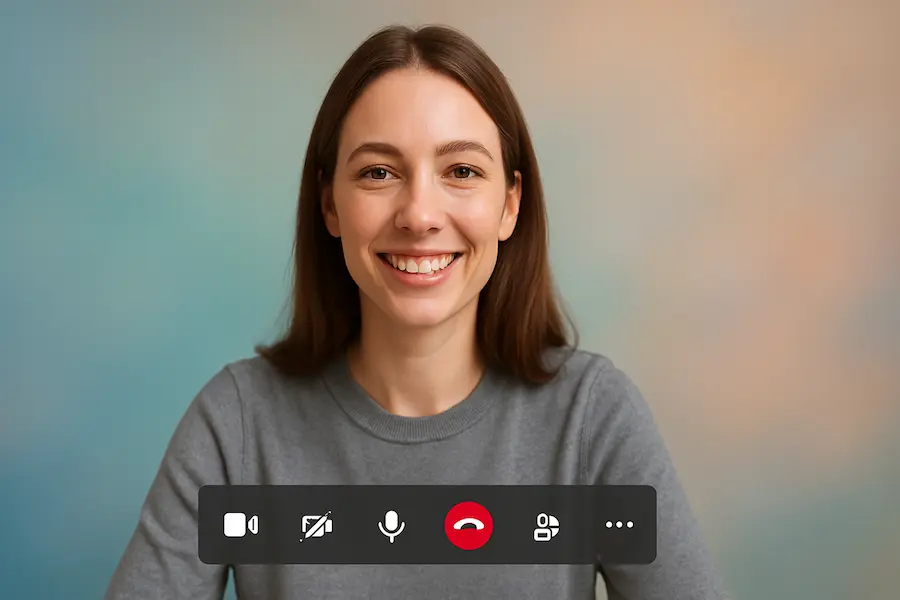Qui ne veut pas cacher le désordre du bureau d’une simple touche, et en prime donner un air plus professionnel à ses appels vidéo ? Dans Microsoft Teams, vous pouvez flouter l’arrière-plan pour centrer l’attention sur vous et non sur ce qui se trouve derrière, et le mieux, c’est que vous pouvez le faire aussi bien avant d’entrer dans la réunion que pendant l’appel, que vous utilisiez l’ordinateur ou le mobile. Ci-dessous, nous vous expliquons, pas à pas et sans détours, comment activer le flou et que faire si l’option n’apparaît pas ou ne fonctionne pas comme elle le devrait.
Avant de rejoindre : activez le flou sur ordinateur et mobile
Sur ordinateur, le plus pratique est de configurer la vidéo depuis l’écran de prévisualisation avant de rejoindre. Ouvrez l’événement dans le calendrier de Teams, appuyez sur Rejoindre et, dans la vue de prévisualisation, accédez aux options d’effets vidéo, identifiables par l’icône d’une personne dans un rectangle avec un éclat. Dans la section des arrière-plans, vous verrez le flou à côté de l’option Aucun ; déployez ses réglages et choisissez entre un flou standard, qui efface avec force tout ce qui se trouve derrière vous, ou un flou de style portrait, plus doux et avec une touche de profondeur de champ rappelant le mode Portrait des smartphones modernes. Avant d’entrer, vous pouvez prévisualiser le rendu et basculer entre les deux si l’un vous convient mieux.
Si vous vous connectez depuis un mobile, le processus est tout aussi direct. En touchant Rejoindre dans la réunion depuis votre calendrier, accédez aux effets d’arrière-plan sur l’écran de prévisualisation. En haut de la liste, vous verrez l’option Flouter à côté de Aucun ; sélectionnez-la et confirmez avec Terminé pour appliquer l’effet et vérifier la prévisualisation avant d’entrer. Ainsi, vous vous assurez d’arriver à la visioconférence avec l’arrière-plan déjà flouté, sans avoir à faire des acrobaties une fois la conversation commencée.
Pendant la réunion : changez l’arrière-plan sans quitter l’appel
L’avez-vous oublié avant ou voulez-vous ajuster l’intensité en cours d’appel ? Aucun problème. Sur le bureau, ouvrez le menu Plus d’options (les trois points) que vous verrez dans les contrôles de la réunion, près des boutons caméra et microphone. Entrez dans Effets et paramètres vidéo et, dans Effets vidéo, choisissez à nouveau entre le flou standard ou le flou portrait. L’application appliquera le changement instantanément, vous permettant de vérifier en temps réel lequel des deux vous avantage le plus, ce qui est particulièrement utile si l’éclairage change ou si votre arrière-plan comporte des éléments aux formes complexes.

Sur mobile, le chemin est tout aussi clair : touchez le bouton des trois points dans la barre de contrôle, accédez à Effets d’arrière-plan, appuyez sur Flouter et confirmez avec Terminé. Le changement est immédiat et, en plus, il sera conservé lors de vos prochains appels jusqu’à ce que vous le désactiviez ou choisissiez une autre option, de sorte que vous n’aurez pas à répéter l’opération à chaque fois. Ce comportement rappelle lorsque vous configurez le bokeh sur un appareil photo reflex et qu’il se maintient jusqu’à ce que vous tourniez la molette : pratique, prévisible et parfait pour oublier l’environnement et vous concentrer sur la conversation.
Si l’option n’apparaît pas ou ne fonctionne pas : solutions et exigences sur Android
Il se peut que vous voyiez le bouton pour flouter, mais qu’en le sélectionnant l’arrière-plan reste identique, ou que l’effet ne s’applique pas correctement. Dans ce cas, essayez une solution simple qui a aidé d’autres utilisateurs sur les forums Microsoft : allez dans les paramètres des périphériques de Teams et changez la caméra active. Sélectionnez votre webcam USB si vous utilisiez celle intégrée du portable ; si vous étiez déjà sur l’USB, basculez vers la caméra intégrée puis revenez à l’USB. Ce petit « redémarrage » de la caméra force Teams à reconfigurer le traitement vidéo et, fréquemment, débloque le flou sans autres complications.
Si vous utilisez Android et souhaitez utiliser des effets d’arrière-plan, il y a quelques exigences à prendre en compte. Vous devrez disposer de la dernière version de l’application Microsoft Teams, d’Android 10 ou supérieur et d’un GPU compatible. Selon les exigences publiées, ils fonctionnent à partir des cartes graphiques suivantes : Qualcomm Adreno 610 ou ultérieures, Arm Mali-G71 ou ultérieures et Arm Mali-T720 ou ultérieures. Si votre appareil ne respecte pas ces conditions, il est possible que l’option de flou n’apparaisse pas ou que les performances ne soient pas au rendez-vous ; dans ce cas, mettre à jour le mobile ou utiliser un appareil qui respecte les spécifications fera la différence.
Comme vous le voyez, activer le flou dans Teams est rapide et flexible, puisque vous pouvez le configurer avant d’entrer pour être sûr ou l’ajuster pendant la réunion si nécessaire. Et si un jour il tombe en panne, alterner la caméra est généralement l’astuce la plus efficace pour revenir à la normale. Prêt à donner plus de présence à votre image et à reléguer votre arrière-plan au second plan, comme lorsque vous appliquez un filtre bien calibré dans votre éditeur favori ?